最终效果

1、先把老虎大致的轮廓勾出来:

2、新建一个图层,在透明的区域根据照片把老虎的轮廓勾出来:

3、在新建一个图层放到刚才轮廓的下面,用喷笔把大致的颜色喷绘出来:

4、就是细致的制作了,用1像素的毛笔按照老虎毛的走向绘制,这需要耐心和一定的美术基础。眼睛部分通过雾化柔和制作,和毛发的制作不太一样。关键是柔和光滑。

5、这一部分和上面差不多

6、用绘制眼睛的方法绘制牙齿,毛笔不断重叠,然后用手指工具按照轮廓方向揉:

7、坚持耐心直到把整个老虎的面部勾画出来,用手指工具按照毛发的走向轻微的揉一揉:

8、绘制牙齿我使用的方法是用素描的方式排线,在深色上面用一象素的毛笔勾画,舌头部分用雾化处理,以区别和牙齿坚硬的感觉:

9:按照推测把本来残缺的右边的下牙绘制出来。方法同上:
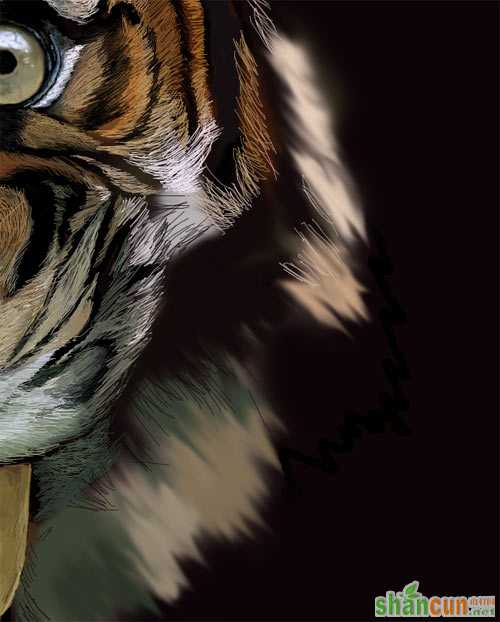
10、绘制边缘的毛发,先用手指工具揉出大致的轮廓,然后再用一像素的毛笔添加,然后再揉........如此反复:
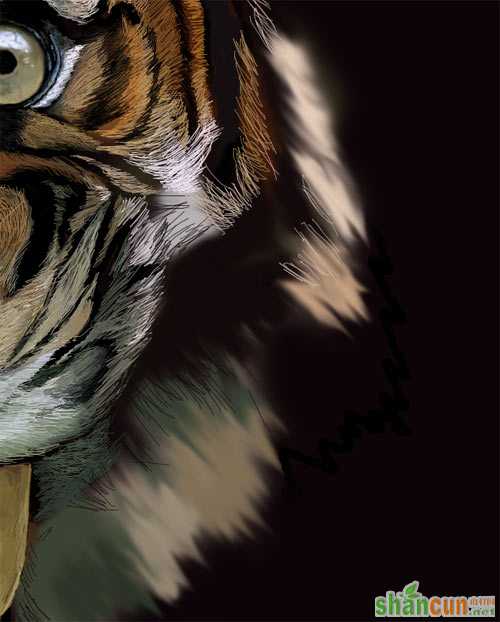
11、接下来就是画胡子了,只要有耐心就慢慢的画好了。实际上我在画的时候是想制造一些手工的效果,本来完全可以制作成照片一模一样的效果,我觉得意义不大,很不如直接用我觉得应该有些手工的痕迹又不影响整体。老虎的牙齿的确很焦黄,深硬也是我有意识的加强的,我觉得老虎的凶猛发怒就是体现在这些硬度的感觉上,以前学习绘画时花猫和画虎的区别就在一个圆和硬上面。个人意见和心得供参考!
















